Fiecare producător de router ne recomandă să actualizăm în mod regulat firmware -ul routerului. O nouă versiune de firmware va repara unele erori, vă va proteja de noi vulnerabilități de securitate , va adăuga câteva funcții noi și chiar va crește viteza de internet. În același timp, dacă aveți probleme cu rețeaua wireless sau conexiunea la internet, o actualizare a firmware -ului routerului vă poate ajuta să rezolvați problema.
Acest articol vă va ghida prin pașii despre cum să actualizați firmware -ul routerului, așa că vă rugăm să urmați pașii îndeaproape.
Ce este firmware -ul routerului?
Firmware-ul routerului poate fi definit ca software preinstalat în router (routerele citesc doar memoria pentru a fi mai precisă) cu funcția principală pentru a controla modul în care funcționează routerul. Practic reprezintă un fel de sistem de operare pentru router care oferă o interfață, caracteristici administrative și de securitate, protocoale de rutare și așa mai departe.
Un lucru bun de știut aici este că, ca utilizator, nu puteți șterge firmware -ul , dar îl puteți actualiza la o versiune mai nouă atunci când producătorul îl eliberează.
Routerele au nevoie de actualizări ale firmware -ului?
Routerul va continua să funcționeze chiar și cu prima versiune a firmware -ului instalat pe acesta atunci când ați cumpărat routerul și fără a instala actualizări de firmware. Cu toate acestea, dacă doriți să fiți protejat de cele mai recente vulnerabilități de securitate și să remediați unele erori minore, este recomandat să vă mențineți firmware -ul routerului la zi.
De ce actualizările firmware -ului routerului sunt importante?
Este destul de important să vă actualizați în mod regulat firmware -ul routerului, imediat ce este lansată o nouă versiune de firmware. Actualizările firmware -ului vin adesea cu remedieri de erori importante și patch -uri de securitate și, deoarece routerul dvs. wireless este conectat direct la internet și toate celelalte dispozitive depind de acesta, este important să îl securizați corect. Menținerea firmware -ului actualizată este unul dintre lucrurile pe care le puteți face pentru a face routerul și rețeaua wireless mai sigură.
Patching -ul găurilor de securitate este vital pentru o rețea sănătoasă și securizată, deoarece cu aceste găuri de securitate neprevăzute , routerul dvs. poate fi infectat și să devină parte a unei botnet. Deoarece nu dorim să se întâmple acest lucru, trebuie să actualizăm firmware -ul routerului și iată pașii cum să o facem corect.
IMPORTANT: Citiți înainte de a actualiza firmware -ul routerului
- Efectuarea unei actualizări a firmware -ului pe unele routere poate determina resetarea routerului la setările implicite din fabrică. Prin urmare, este foarte recomandat să creați o copie de rezervă a configurației routerului dvs. curente folosind pagina Instrumente> Sistem.
- Evitați modernizarea firmware -ului routerului folosind o conexiune wireless. Faceți -o întotdeauna printr -o conexiune cu fir.
- Dacă utilizați laptopul dvs., asigurați -vă că este conectat la o sursă de alimentare doar în caz. Cu siguranță nu doriți ca bateria dvs. să se golească în mijlocul procesului de actualizare.
- Deconectați toate dispozitivele USB atașate la router pentru a preveni pierderea datelor.
- Nu opriți routerul în timpul procesului de actualizare a firmware -ului.
1. Verificați versiunea de firmware
Versiunea curentă a firmware -ului poate fi verificată fie pe eticheta din partea de jos a routerului, fie în setările routerului.
Pentru a verifica firmware -ul routerului din pagina Setări router, trebuie să vă conectați la router mai întâi folosind adresa IP implicită a routerului și numele de utilizator și parola implicite dacă nu le -ați schimbat mai devreme.
După ce vă autentificați la setările routerului, veți vedea versiunea curentă a firmware -ului pe tabloul de bord.
2. Copia de rezervă a firmware -ului cu curent al routerului
Crearea unei rezervă a configurației curente a routerului este importantă, deoarece va trebui să configurați routerul de la zero dacă nu îl aveți.
Prin urmare, înainte de a face upgrade firmware -ul routerului, faceți o copie de rezervă a configurației routerului. Acesta este un proces destul de simplu.
Conectați -vă la setările routerului. Localizați setările de rezervă în meniu. După ce faceți clic pe link, veți fi dus la o nouă pagină cu butoanele de rezervă și restaurare.
Când faceți clic pe butonul de rezervă, vi se va cere să salvați fișierul de configurare. Alegeți o locație adecvată pe computer și faceți clic pe Salvați .
În aceeași pagină puteți restabili setările mai târziu. Tot ce trebuie să faceți este să încărcați fișierul de configurare.
3. Conectați -vă la setările routerului
Unul dintre primii pași în actualizarea firmware -ului routerului este accesarea setărilor routerului. Pentru a face acest lucru, trebuie să fiți conectat la rețea și să aveți un dispozitiv care să acceseze routerul de la un computer, tabletă sau smartphone.
Tot ce trebuie să faci este să:
- Lansați -vă browserul.
- Introduceți IP -ul implicit al routerului în bara de adrese.
- Introduceți numele de utilizator și parola routerului atunci când vi se solicită.
Pentru ghiduri mai detaliate, găsiți marca routerului dvs. folosind formularul nostru de căutare sau găsiți ghidul de conectare pentru routerul dvs. aici .
Unde este secțiunea de actualizare a firmware -ului din setări?
Secțiunea de actualizare a firmware -ului este ușor de găsit în setări. În mod normal, este etichetat ca upgrade firmware, actualizare a firmware -ului sau actualizare a routerului. Cu toate acestea, iată un mic ajutor, doar găsește -ți marca routerului.
Asus
Când vă autentificați la routerul dvs., veți vedea versiunea de firmware pe ecranul de pornire (tabloul de bord). Faceți clic pe numerele de lângă acesta și veți fi transferat în pagina de actualizare a firmware -ului .
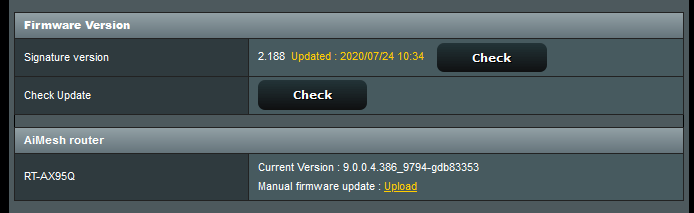
Belkin
În funcție de interfața web bazată pe web, veți găsi actualizarea firmware-ului în meniul din stânga sub utilități> Actualizare firmware.
D-link (wireless n)
Când vă autentificați la router, faceți clic pe fila de întreținere din partea de sus și apoi găsiți actualizarea firmware-ului în meniul din stânga.
D-Link (AC Wireless)
Faceți clic pe instrumente din meniul de sus și apoi pe firmware din meniul din stânga.
Linksys
Faceți clic pe Administrare în meniul de sus și apoi pe upgrade firmware în sub-meniul de top.
Netgear (routere mai vechi)
Faceți clic pe actualizarea routerului în meniul din stânga.
Netgear genie
Dacă există o versiune nouă de firmware disponibilă, veți vedea o pictogramă I I care vă informează că există o nouă versiune de firmware disponibilă. Faceți clic pe pictogramă și așteptați să vă conectați la serverul Netgear.
Faceți clic pe fila Advanced din partea de sus. Apoi, în meniul din stânga, faceți clic pe administrare și apoi actualizarea routerului .
Tenda
Faceți clic pe setările sistemului din meniul din stânga și apoi pe pictograma de actualizare a firmware -ului .
TP-Link
Faceți clic pe fila Advanced din partea de sus. Apoi derulați în jos la instrumentele de sistem și la actualizarea firmware-ului în sub-meniul derulant.
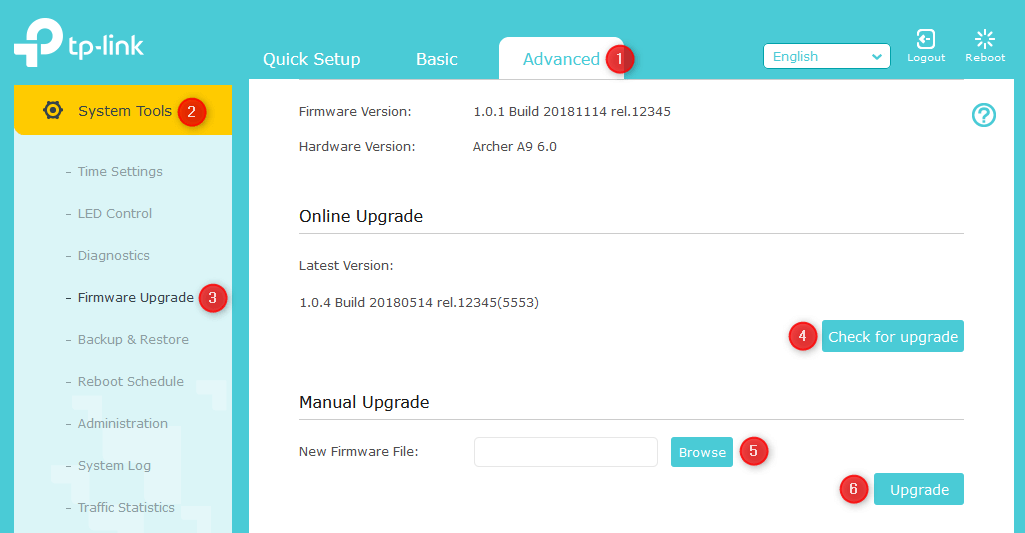
Instalați automat firmware -ul routerului
Firmware -ul routerului poate fi modernizat automat prin intermediul butonului de verificare din setările routerului.
După ce vă autentificați la router și deschideți pagina de actualizare a firmware -ului, veți vedea butonul de verificare .
Când faceți clic pe el, routerul va verifica automat dacă există o versiune nouă de firmware disponibilă. Dacă va apărea o versiune nouă, va apărea un buton de actualizare a firmware -ului. Făcând clic pe acest buton va iniția procesul de actualizare a firmware -ului. Routerul va descărca și instala automat firmware -ul. Procesul poate dura câteva minute, așa că aveți răbdare.
Când actualizarea completează routerul va reporni și pagina de conectare a routerului va apărea din nou pe ecran. Conectați -vă la setările routerului dvs. și accesați din nou pagina de actualizare a firmware -ului. Faceți clic din nou pe butonul de verificare și veți vedea că firmware -ul este actualizat.
Instalați manual firmware -ul routerului
Din păcate, actualizarea automată a firmware -ului nu este un lucru pe care îl au toate routerele, așa că va trebui să o faceți manual. Actualizarea routerului se poate face prin pagina Setări router sau printr -o aplicație mobilă dedicată dacă routerul are una.
Pasul 1: Descărcați firmware -ul pe computer
Așadar, dacă trebuie să actualizați firmware -ul manual, va trebui să descărcați mai întâi firmware -ul routerului pe computer. Este recomandat să descărcați firmware -ul de pe site -ul oficial de asistență pentru producători. Veți avea nevoie de numărul modelului de router pentru a descărca firmware -ul corespunzător.
Când introduceți numărul modelului de router, accesați secțiunea Descărcări și selectați versiunea hardware a routerului dvs.
Găsiți firmware -ul routerului și descărcați fișierul de pe computer. Este foarte important să descărcați fișierul de imagine de firmware corect de pe computer. După ce descărcați firmware -ul, acesta va fi într -un fișier .zip, astfel încât următorul pas este să despachetați arhiva pentru a accesa fișierul .img.
Acum este timpul să reveniți la pagina de setări a routerului pentru a efectua actualizarea.
Pasul 2: Parcurgeți fișierul de router .img
Acum ar trebui să găsiți secțiunea de actualizare a firmware -ului în pagina Setări router.
Faceți clic pe butonul Parcurgere și găsiți fișierul de firmware pe care l -ați descărcat anterior și despachetat pe computer. Selectați fișierul și faceți clic pe Deschideți sau încărcați .
Pasul 3: Actualizați firmware -ul routerului
Acum faceți clic pe butonul Actualizare sau Încărcare. Faceți clic pe OK atunci când vi se solicită să continuați cu actualizarea firmware -ului.
Dacă vi se solicită să fiți informați că nu trebuie să opriți sau să reporniți routerul în timpul actualizării firmware -ului, faceți clic pe OK.
Așteptați până la finalizarea procesului de actualizare.
Vă rugăm să rețineți că va trebui să reconfigurați routerul sau să restabiliți fișierul de configurare la finalizarea procesului.
Pasul 4. Restabiliți backup
Conectați -vă din nou la router. Parcurgeți setările și găsiți pagina Setări de rezervă . Faceți clic pe Setări de rezervă și în noua pagină veți vedea Restaurarea setărilor salvate dintr -un fișier . Faceți clic pe butonul Parcurgere și găsiți fișierul .CFG salvat mai devreme. Faceți clic pe Deschideți și apoi selectați butonul de restaurare. Faceți clic pe OK când apare promptul. Așteptați puțin până când setările sunt actualizate.
Când procesul se finalizează și luminile routerului se stabilizează, vă puteți conecta din nou la router și puteți verifica setările wireless pentru a verifica dacă lucrurile sunt ca înainte.
Ce trebuie să faceți dacă actualizarea este întreruptă de eșecul energiei electrice?
În cazul în care există o defecțiune a energiei electrice în timpul procesului de actualizare a firmware -ului, urmați acești pași pentru a -l restabili. Acest lucru este necesar pentru ca routerul să funcționeze din nou corect.
1. Descărcați cea mai recentă versiune de firmware de pe computer. Descărcați întotdeauna firmware -ul routerului de pe site -ul producătorilor.
2. Conectați routerul și computerul direct folosind un cablu Ethernet.
3. Conectați -vă la routerul dvs. tastând IP -ul routerului implicit din browser. Pentru pași de conectare detaliate, găsiți brandul dvs. de router aici.
4. După ce vă autentificați, ar trebui să vedeți pagina de actualizare a routerului.
5. Faceți clic pe butonul Parcurgere și selectați fișierul firmware de pe computer.
6. Faceți clic pe butonul Upgrade și așteptați finalizarea procesului de actualizare a firmware -ului. Routerul va reporni atunci când se va întâmpla.
